Spis treści
- Metoda 1. Přeformátujte spouštěcí disk v režimu obnovení, abyste opravili chybu, že cílový svazek je součástí neúplného systému
- Metoda 2. Přeformátujte spouštěcí disk v režimu obnovení z internetu, abyste opravili cílový svazek jako součást neúplného systému
- Obnovte chybějící soubory, pokud řešení problémů vede ke ztrátě dat
Používání zastaralého systému macOS s sebou nese řadu nepříjemností, a proto si uživatelé Maců udržují svá zařízení aktualizovaná, aby zajistili maximální výkon. I když je aktualizace zařízení Mac relativně snadná, neznamená to, že se s ní nesetkáte s problémy. Uživatelé, kteří se pokusí přeinstalovat macOS Catalina nebo novější verzi, se často setkávají s chybovou zprávou: „ Cílový svazek je součástí neúplného systému a nelze jej nainstalovat.“
Pokud se s touto chybou setkáváte, klidně se dočtěte až do konce, kde se dozvíte, jak tuto chybu aktualizace macOS opravit a obnovit ztracená data během procesu upgradu:
Metoda 1. Přeformátujte spouštěcí disk v režimu obnovení, abyste opravili chybu, že cílový svazek je součástí neúplného systému
Tato metoda často souvisí s formátováním disku, takže můžete vymazat data na startovacích discích a poté znovu nainstalovat macOS Catalina. Upozorňujeme však, že po dokončení mazání budou všechna vaše data ztracena , proto je nezbytné si je nejprve zálohovat . Zde je návod, jak to udělat:
Nejprve je třeba spustit Mac do režimu zotavení takto:
🟨Pro Macy s Apple Silicon:
Krok 1. Podržte tlačítko napájení, když se zobrazí Možnosti spuštění.
Krok 2. Vyberte Možnosti a poté klikněte na Pokračovat.
🟧Pro Macy s procesorem Intel:
Krok 1. Podržte klávesy Command + R, dokud se nezobrazí obrazovka Obnovení.
Krok 2. Vyberte Diskovou utilitu a poté Pokračovat.
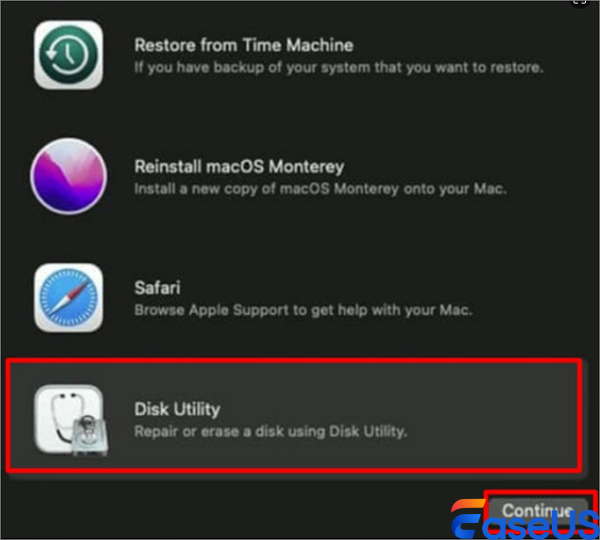
Nyní se podíváme, jak můžete disk přeformátovat:
Krok 1. Vyberte „Zobrazit“ a poté „Zobrazit všechna zařízení“.
Krok 2. V levém postranním panelu přejděte do sekce Interní a vyberte problematický svazek.
Krok 3. Klikněte na „Smazat“ a počkejte na dokončení procesu.
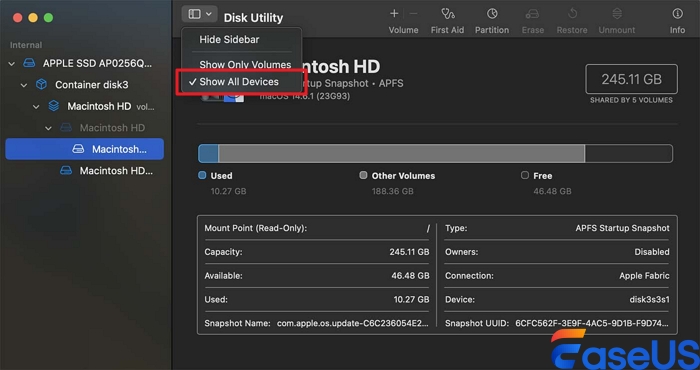
Metoda 2. Přeformátujte spouštěcí disk v režimu obnovení z internetu, abyste opravili cílový svazek jako součást neúplného systému
Jednoduché přeformátování spouštěcího disku může čas od času selhat. V takovém případě můžete spouštěcí disk přeformátovat pomocí režimu Obnovení z internetu.
Krok 1. Vypněte Mac a při restartu podržte klávesy Command + Option + R.
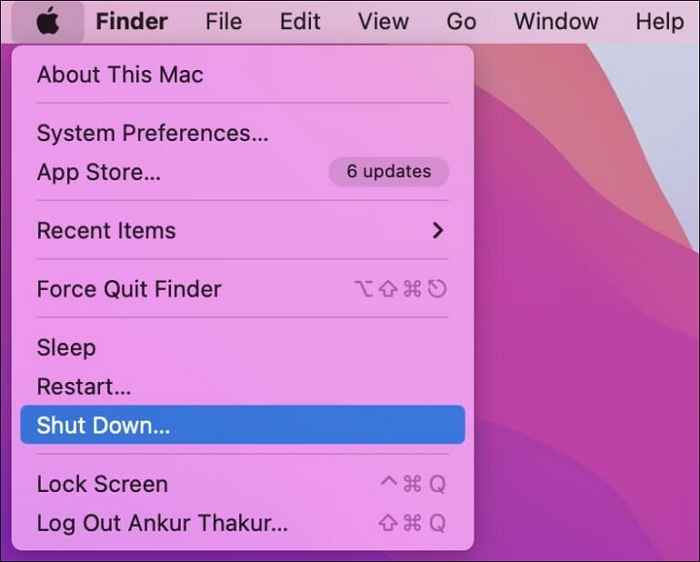
Krok 2. Jakmile uvidíte symbol rukavice, uvolněte tyto klávesy.
Krok 3. Vyberte síť, kterou používáte, a přihlaste se.
Poté můžete zopakovat výše uvedený proces přeformátování a zkusit nainstalovat macOS nyní.
Obnovte chybějící soubory, pokud řešení problémů vede ke ztrátě dat
Co když při opravě cílového svazku zjistíte ztrátu dat, která je součástí neúplné systémové chyby? Nástroj pro obnovu dat pro Mac je nejúčinnější metodou pro obnovení ztracených souborů po aktualizaci maOS . Jedním z nejspolehlivějších a nejúčinnějších nástrojů by měl být EaseUS Data Recovery Wizard.
Zde jsou některé další funkce všestranného nástroje pro obnovu dat:
- Obnova smazaných souborů v macOS Sonoma/Ventura/Monterey/Big Sur/Catalina/High Sierra (aktualizace)
- Obnovte data macOS Monterey z různých úložných zařízení, včetně pevných disků, SSD disků, USB disků a dalších.
- Využijte výkonné skenovací algoritmy k nalezení všech ztracených souborů v různých souborových systémech a operačních systémech.
Zde je návod, jak můžete obnovit ztracené soubory na Macu :
Krok 1. Vyberte umístění
Vyberte disk, na kterém jste po aktualizaci na macOS Sonoma/Ventura/Monterey/Big Sur ztratili data. Poté klikněte na „Hledat ztracené soubory“.

Krok 2. Nalezení ztracených dat po skenování
Průvodce obnovou dat EaseUS pro Mac okamžitě prohledá vybraný diskový svazek a zobrazí výsledky skenování v levém panelu. Pomocí typu souboru a cesty k souboru vyhledejte požadovaná data na Macu.

Krok 3. Obnovení dat po aktualizaci macOS
Vyberte cílové soubory, které byly nevědomky ztraceny během aktualizace nebo po ní, a klikněte na tlačítko „Obnovit“, abyste je všechny obnovili.

Závěr
Chyba „Cílový svazek je součástí neúplného systému“ může narušit upgrady macOS, a to především kvůli problémům s formátováním spouštěcího disku. Přeformátování disku pomocí Diskové utility obvykle problém vyřeší. Pokud tyto metody selžou, obraťte se na podporu Apple.
Často kladené otázky k tématu Cílový svazek je součástí neúplného systému
Přečtením této části s často kladenými otázkami získáte další související informace:
1. Jak opravit cílový svazek jako součást neúplného systému?
Nejjednodušší a nejúčinnější metodou by mělo být přeformátování problematického disku, ale před formátováním se musíte ujistit, že všechny důležité soubory jsou zálohovány nebo uloženy v cloudovém úložišti.
2. Jak obnovit data ztracená během aktualizace macOS?
Chcete-li co nejdříve obnovit data po upgradu na nejnovější operační systém nebo něco podobného, konečným cílem by bylo použití softwaru pro obnovu dat a EaseUS Data Recovery Wizard je skvělou volbou.
Powiązane artykuły
-
6 nejlepších metod, jak v roce 2024 opravit neukládání Wordu na Macu
/2024/10/28
-
Jak downgradovat macOS Tahoe na Sequoia bez ztráty dat
/2025/07/24
-
Nelze uložit soubor Excel na Mac | Běžné chyby a řešení (2024)
/2024/10/29
-
2024 Tipy| Jak obnovit neuložené soubory Photoshopu (PSD) na Macu
/2024/11/11